本文主要是介绍Veeam 虚拟实验室操作说明,希望对大家解决编程问题提供一定的参考价值,需要的开发者们随着小编来一起学习吧!
一、操作步骤
【 局域网IP网段172.16.20.0 【 虚拟实验室网段192.168.255.0 】
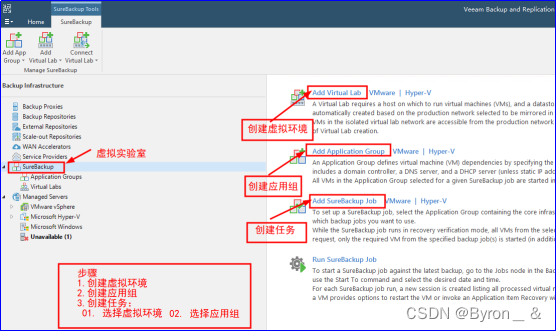
1.在“BACKUP INFRASTRUCTURE”视图,找到SureBackup
→ 找到“Virtual Labs”这个节点,从这里打开“Virtual Labs”的添加向导,添加一个新的数据实验室。
2.在“Host”步骤中,从虚拟化基础架构中选择ESXI主机作为虚拟实验室的运行主机。资源池和文件夹名称保持默认。
3.在“Datastore”步骤中,保持默认设置。
4.在“Proxy”步骤中,为代理设备设置局域网同网段IP地址,对其网络配置,使它能够和VBR通信被VBR管理。其他配置保持默认设置
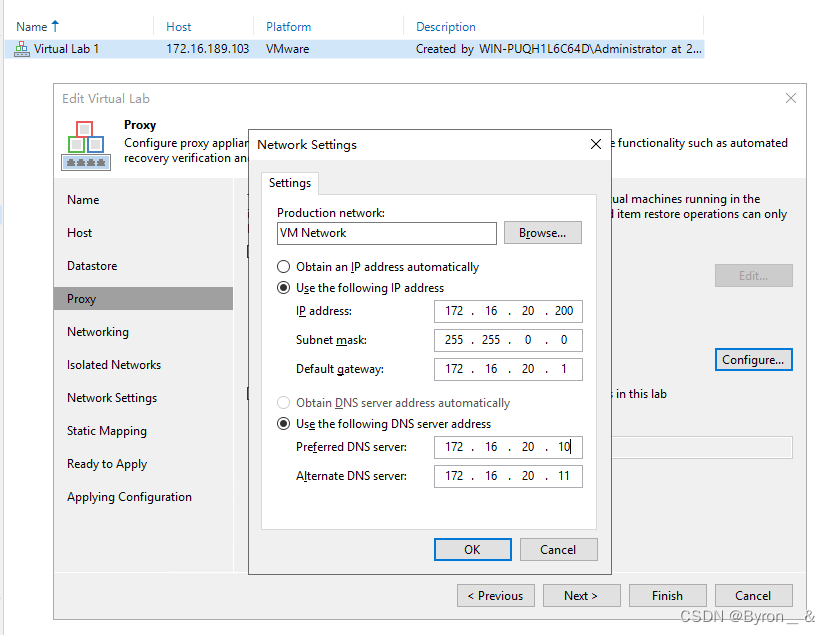
5.在“Networking”步骤中,勾选“Advanced single-host (manual configuration)”复选框。
6.在“Isolated Networks”步骤中,设置虚拟机CloudData的生产网络和隔离网络的对应关系。
7.在“Network Settings”步骤中,为连接到在上一步骤中创建的端口组的虚拟网卡设置伪装IP地址段。
PS这里注意是上面部分填写局域网网关地址和子网掩码。下面部分填写隔离网络的IP地址 并且勾选DHCP选项
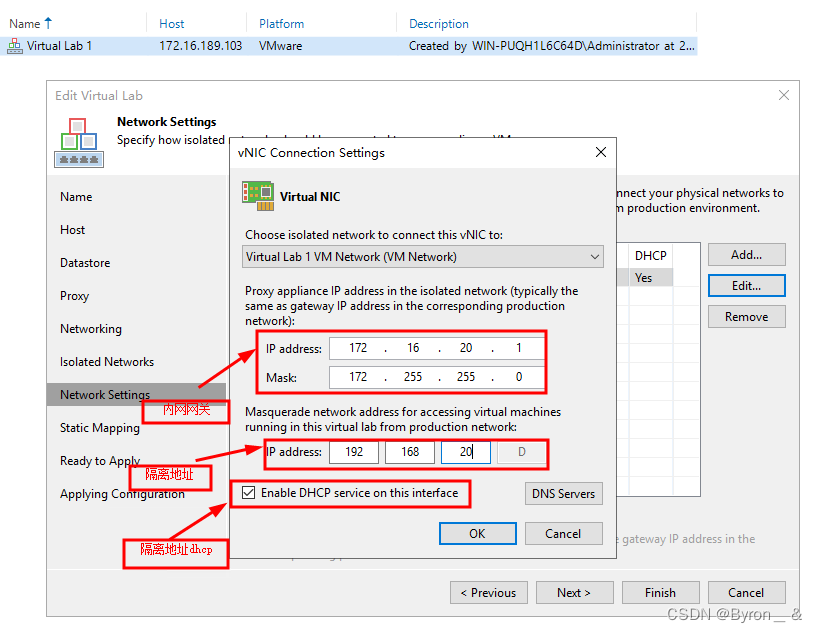
8.在“Static Mapping”步骤中,保持默认设置,管理员将不使用静态IP映射功能。
9.在“Ready to Apply”步骤中,可以查看到在以上步骤中设置的配置信息。在vSphere Client查看已经被创建出来的资源池、代理设备虚拟机和相关网络端口组。
10.在“BACKUP INFRASTRUCTURE”视图,找到“Application Groups”,通过应用组向导创建一个新的应用组。
11.在“Virtual Machines”步骤中,从Backups中找到虚拟机备份存档,添加到“Application group VMs”列表中,其他选项保持默认设置。
12.在“Summary”步骤中,确认以上设置无误后,完成应用组的配置。
13.回到“Home”视图下,从上方工具栏中,选择“SureBackup Job”来打开验证作业的向导。
14.在“BACKUP INFRASTRUCTURE”视图,找到“SureBackup Job”,创建新的任务。
15.在“Virtual Lab”步骤中,选择在前面的步骤中已经创建好的虚拟实验室。
16.在“Application Group”步骤中,选择在前面的步骤中已经创建好的应用组。
17.在“Linked Jobs”步骤中,添加需要被验证的主备份作业。
18.在“Settings”步骤中,选择是否需要在验证完成后校验备份存档数据的完整性,即备份存档的奇偶校验。
19.在“Schedule”步骤中,勾选“Run the job automatically”复选框,并选中“After this job:”选项,在下拉列表中选择主备份作业“CloudData Backup”。其他选项保持默认状态。
20.在“Summary”步骤中,确认以上设置无误后,完成验证作业的设定。
二、网络路由通信
如果外部需要访问虚拟实验室的虚拟机,应该访问虚拟实验室虚拟机IP地址 192.168.255.1
路由表指向是目标网段:192.168.20.1 子网掩码:255.255.255.0 网关:172.16.20. 1
这篇关于Veeam 虚拟实验室操作说明的文章就介绍到这儿,希望我们推荐的文章对编程师们有所帮助!




